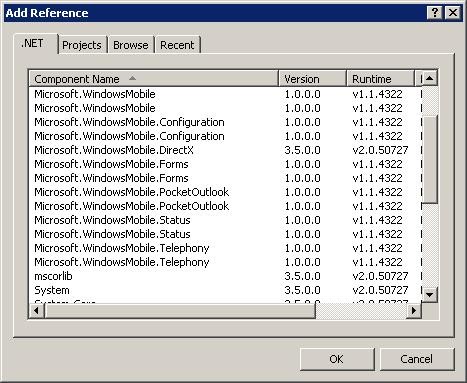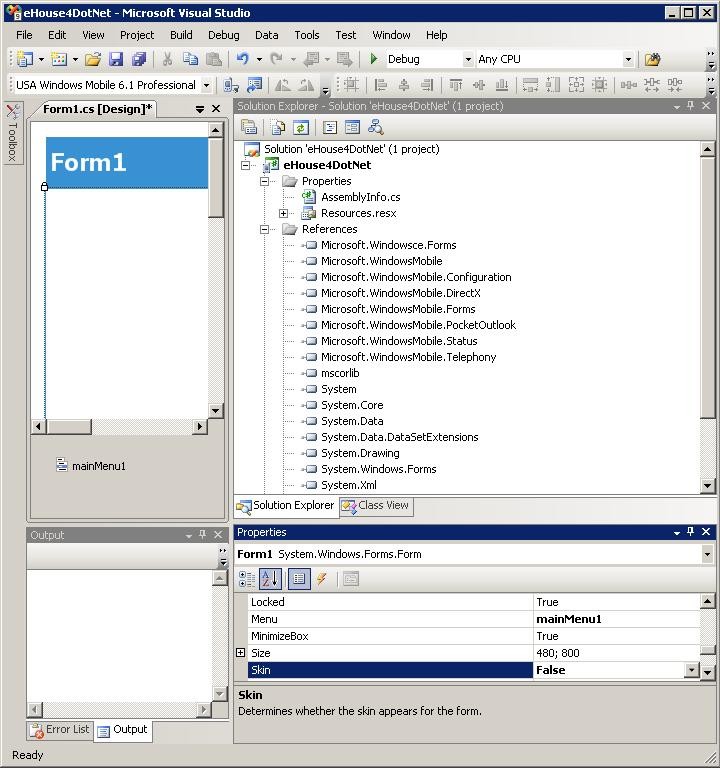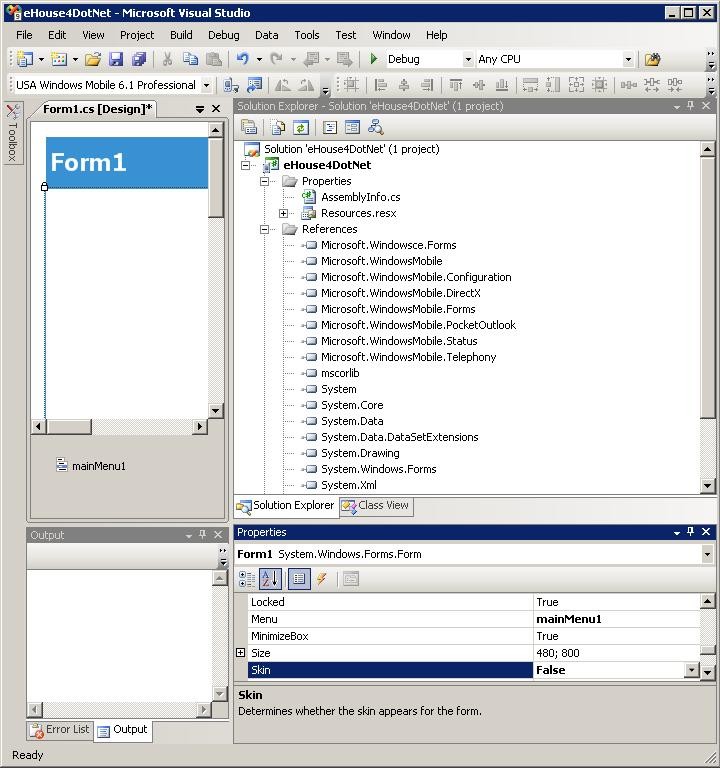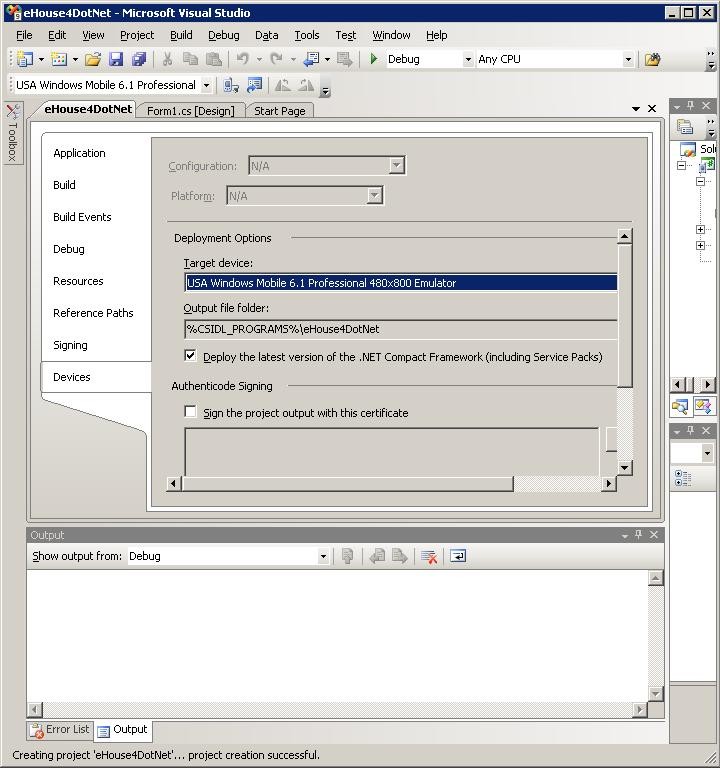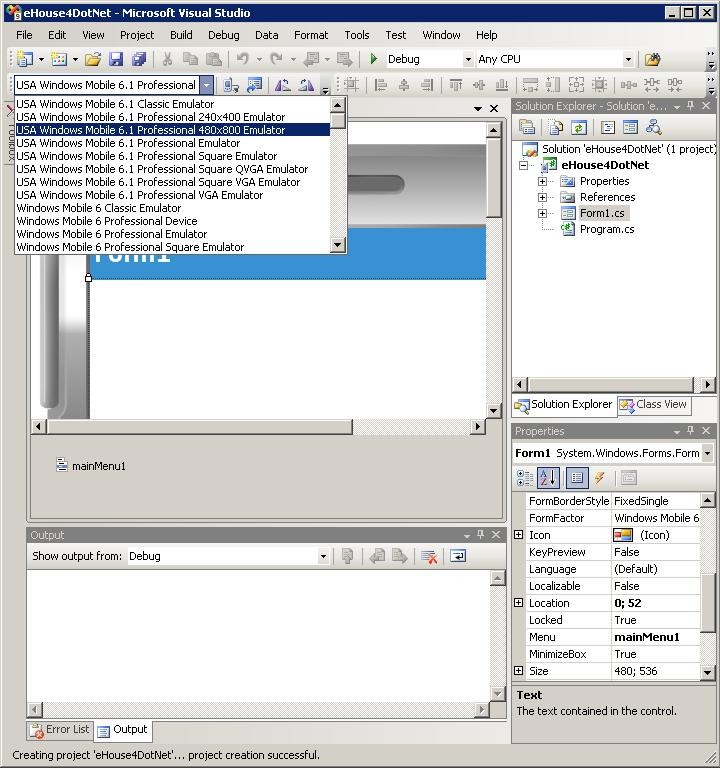Ohjelmisto ehouse4DotNet eHouse Home Automation järjestelmä voidaan luoda ja muokata Visual Studio vuodesta versio 2008 .
Visual Studio on suhteellisen kallis työkalu luoda yksittäisille ohjelmistojen jotta käyttäjät voivat työskennellä kokeiluversio, joka on aktiivinen 90 päivää . Tämä antaa sinulle tarpeeksi aikaa parantaa täytetty hakemus perustuu tähän malliin ohjelmiston eHouse4DotNet .
Asennus Visual Studio asennus vaatii lataamiseksi ympäristö Microsoftin sivustoja ja joissakin tapauksissa luoda DVD kuvan .
ISO ladattu Internetistä lähimmästä palvelimelta .
Kun Kuituja pitkin sahattaessa luotu ISO image levylle , voimme kopioida asennustiedostot tietokoneeseen ja asentaa VS .
Luominen ohjelmisto mobiilialustoille edellyttää myös ladata ja asentaa Emulaattorit kuvia käyttöjärjestelmä:
Esimerkiksi:
” Windows Mobile 6 . 1 Professional SDK Päivitä . msi ” ,
” Windows Mobile 6 . 5 Professional Images (USA) . msi ” ,
” Windows Phone 7 Professional Images (USA) . msi ” ,
jne. . joissa on eri määrä ja nimi käyttöjärjestelmän .
Yleensä , ammatillinen versiot viittaavat Älypuhelimet ja standardi yhteisiä GSM-puhelimet .
Visualisointi eHouse tai muiden kodin automaatiojärjestelmä GSM-puhelimet ja älypuhelimet tapauksessa liian pieni näyttö ovat turhia .
Ohjaus on mahdollista, mutta erittäin epämiellyttävä .
Koska mukava ohjaus saadaan lävistäjä on yli 3 . 5 ” (Inch) .
Visual Studio Asennus on hyvin yksinkertainen , ei vaadi erityistä tietämystä sovellus ja hyväksymiseen vaaditaan kysymyksiin tuottamat ohjatun .
Yksinkertaisuuden , asentaa ohjetiedostot joka rajoittaa pääsyä ohjetoiminnosta kauko tuotetuki Webissä .
Päätös asentaa Visual Studio käyttöjärjestelmää on otettava analyysin jälkeen alusta , aiomme tukea (emulaattorit) .
Vanhemmat alustat – Windows Mobile voidaan asentaa Windows XP .
Uudemmat emulaattorit kuten Windows 7 Phone – edellyttävät Vista tai Windows 7 .
Windows 8 Phone Emulator – edellyttää käyttöjärjestelmän Windows 8 Pro .
Se saattaa jopa olla, että jotta debug kaikissa Windows-versioissa mobiilialustoille tulee 2 tai 3 käyttöjärjestelmien Visual Studio ja emulaattori .
Voit debug ohjelmiston luotu suoraan kytketty älypuhelin , kuitenkin , se on yleensä enemmän aikaa – vievää erityisesti alussa työn .
Debug ohjelmiston älypuhelimeen ActiveSync Microsoft on asennettava , joka tarjoaa välistä viestintää PC ja Smartphone , ohjelmiston kuormitus laite (käyttöönotto) , ja vaihe – mukaan – askel virheenkorjaus .
Toisaalta virheenkorjaus suoraan älypuhelimeen on hyvät ja kannattajat koska se mahdollistaa 100 % yhteensopivuus laite, joka ei voi täysin saada aikaan emulaattori .
Syitä voi olla monia, kuten:
- toinen tiedostojärjestelmä
- muuntaa tiedostoja toiseen tiedostomuotoon tai merkkejä
- Muuta kyse tiedostonimet tai hakemiston
- Toinen älypuhelin laitteiston suorituskyvyn suhteen emulaattori tietokoneeseen
- Mahdottomuus virheenkorjaus joidenkin viestintävälineiden kuten GSM-modeemin , 3G , BlueTooth , IRDA
- Ongelmia tuki älypuhelimet , Tablet painikkeet
- eroja tuki kosketusnäyttö , eleet , multi – kosketa
- on otettava huomioon CPU tehon kulutuksen ja siten akun ja mobiililaitteissa
- Yhteistyö muiden paikallisten sovellusten , Laitteistojen ja ohjelmistojen resurssien
- Riippuvuus kokoonpanon , GSM-operaattorin lukko ja rajoitukset
Jos haluat luoda ja päivittää ohjelmiston sekä liikkuvan kaluston ( . NET Compact Framework – CF) ja PC ( . NET Framework) luoda paras ohjelmisto vanhin ja huonoin versioissa tai tällaisten Windows Phone 7 .
Tämän vuoksi , että komponentit , toiminnot ja . NET kirjastot on paljon suurempi suhteessa ( . NET CF) ja regressio , voi olla paljon vaikeampaa kuin version muutos ylöspäin ja merkittävä ” rappiotila ” ohjelman ja satoja bugeja kääntäjä jälkeen hyvin pieni muutos muodossa .
Valitettavasti , Microsoft avoimesti vakuuttaa, että vanhemmat ohjelmisto ei läpäise automaatista on uudemmissa käyttöjärjestelmissä, kuten Windows Mobile 6 . 5 Windows Phone 7, joka voi johtaa siihen, että on tarpeen muuttaa koodin jokaisen uuden version järjestelmään .
Intermediate versiot (kun piste desimaaliluvuksi) ei ole oikeastaan väliä, kun menee ylös , Ongelmia voi syntyä, kun vaihdat pääversiosta 6 – > ; 7 – > ; 8 .
Windows Phone 8 ja Windows 8 ero on vielä suurempi, koska tarkistetun järjestelmän arkkitehtuuri . On mahdollista, että saatat joutua kirjoittaa sovelluksen ydin eHouse4DotNet .
Palataan nyt asennus ja konfigurointi Visual Studio ja tarvittavat Emulaattorit , luoda projektin VS heikoimmat laitteet tulevat käsittelemään .



- Sinun täytyy ajaa Visual Studio
- Menu-Valitse tiedosto – > ; ; Uusi – > ; ; Hanke
- Uusi projekti-valintaikkunassa valitse listasta Visual C # – > ; ; Smart Device – > ; ; Smart Device Project
- Valitse versio . NET on tuettu heikoin yksikkö
- Kirjoita projektin nimi ja valitse kohdekansio , Valitse Luo hakemisto hankkeen ja valitse OK
- valintaikkunassa, ” Lisää uusi Smart Device projekti ” valitse alin tuettu ympäristö esim. ” Windows Mobile 6 . 1 Professional ” ja versiot . NET Compact Framework
- Valitse laite sovellus ja paina OK
- Projektissa luotiin ikkuna ja valitse kohdelaite tai Smartphone Emulator
- Sitten , Projektin valikossa – > ; ; Projektin ominaisuudet-välilehti , Valitse laite ja valitse kohdelaite ” Käyttöön uusin versio . Netto ”
- Jollei esitetty hankkeen ja Visual Studio
- Kopioi olemassa eHouse4DotNet kirjasto lähdetiedostot projektisi Windows
- Jälleen , Siirry Visual Studio ja avaa projektin eHouse4DotNet
- Sisään ” Solution Explorer ” oikealla puolella valitse projekti ja klikkaa hiiren oikealla painikkeella ja valitse Add – > ; ; Nykyiset Tuote ja lisätä kaikki kopioidut tiedostot kirjastosta eHouse4DotNet
- Myös ” Solution Explorer ” Valitse viitteet paina hiiren oikeaa painiketta näyttääksesi valikon
- On . NET löytää kaikki viittaukset tietty ohjelmistoalustaa
- Tarkista koko vakiolomakkeen vakio älypuhelin koko (resoluutio) näyttö on 480 * 800
- Luo kokoonpano ohjauspaneelien mukaisesti ohjeiden tässä artikkelissa: ” älykäs koti eHouse – vienti kokoonpanoja paneelit ”
- Kun virheenkorjaus käytät älypuhelin täytyy kopioida koko hakemistosta ” C: \ e – House \ ” määritettyyn järjestelmään ja asetukset paneelit viedä muistikortille (mieluiten vetämällä muistikortti lukijaan ja kääntää tietokoneen tai kannettavan) . Näin vältetään ongelmat tiedostojen muunto , nimet ja merkit , ja helpompi ja nopeampi kopioida . Lisäksi , tapauksissa kopiointi virheitä voi tehdä sen kautta komentokehotteeseen xcopy . vuonna kohdehakemisto ” % CSIDL_PROGRAMS % \ EHouse4DotNet \ ” aseta tiedostopoluista . txt kanssa polku hakemistoon, – House eli . ” / Muistikortti / e – House / ” . Smartphone on valmis debug ja runtime .
- Siinä tapauksessa, että käytetään emulaattorin Debug konfiguroida emulaattorin parametrit seuraavasti:
- Soita emulaattori painamalla puhelinkuvake
- Valitse Tiedosto-valikosta – > ; ; Määritä
- Yleiset-välilehti , kirjoita ” jaettuun kansioon ” hakemistopolku, joka sisältää hakemiston eHouse , esim. . Asennus C: \ e – house \ type c: \
- Vuonna Näyttö-välilehti , valitse Videon , ja asettaa suunta 90 astetta
- Alle Verkko , valita ” Ota NE2000 verkkosovitin ” ja luettelo emulointi liitäntä verkkoon .
- Paina OK . Valitse Tiedosto-valikosta ” Tallenna tila ja poistu ” . Emulaattori on käyttövalmis .
Lähdekoodin Windows-ohjelmiston . NET löytyy osoitteesta: eHouse Home Automation – Open Source . netto